Googleスプレッドシートでbig if式を使用する方法
次の方法を使用して、Google スプレッドシートでLARGE IF数式を作成できます。
方法 1: 単一基準による BIG IF
=ArrayFormula(LARGE(IF( A2:A11 = " value " , C2:C11 ), 2 ))
この数式は、列Aの値が「値」と等しい場合に、列Cで 2 番目に大きい値を見つけます。
方法 2: 複数の条件を使用した BIG IF
=ArrayFormula(LARGE(IF(( A2:A11 = " value1 " ) * ( B2:B11 = " value2 " ) = 1 , C2:C11 ), 5 ))
この数式は、列Aの値が “value1” に等しく、列 B の値が “value2” に等しい場合に、列Cで 5 番目に大きい値を見つけます。
次の例は、Google スプレッドシートの次のデータセットで各メソッドを使用する方法を示しています。
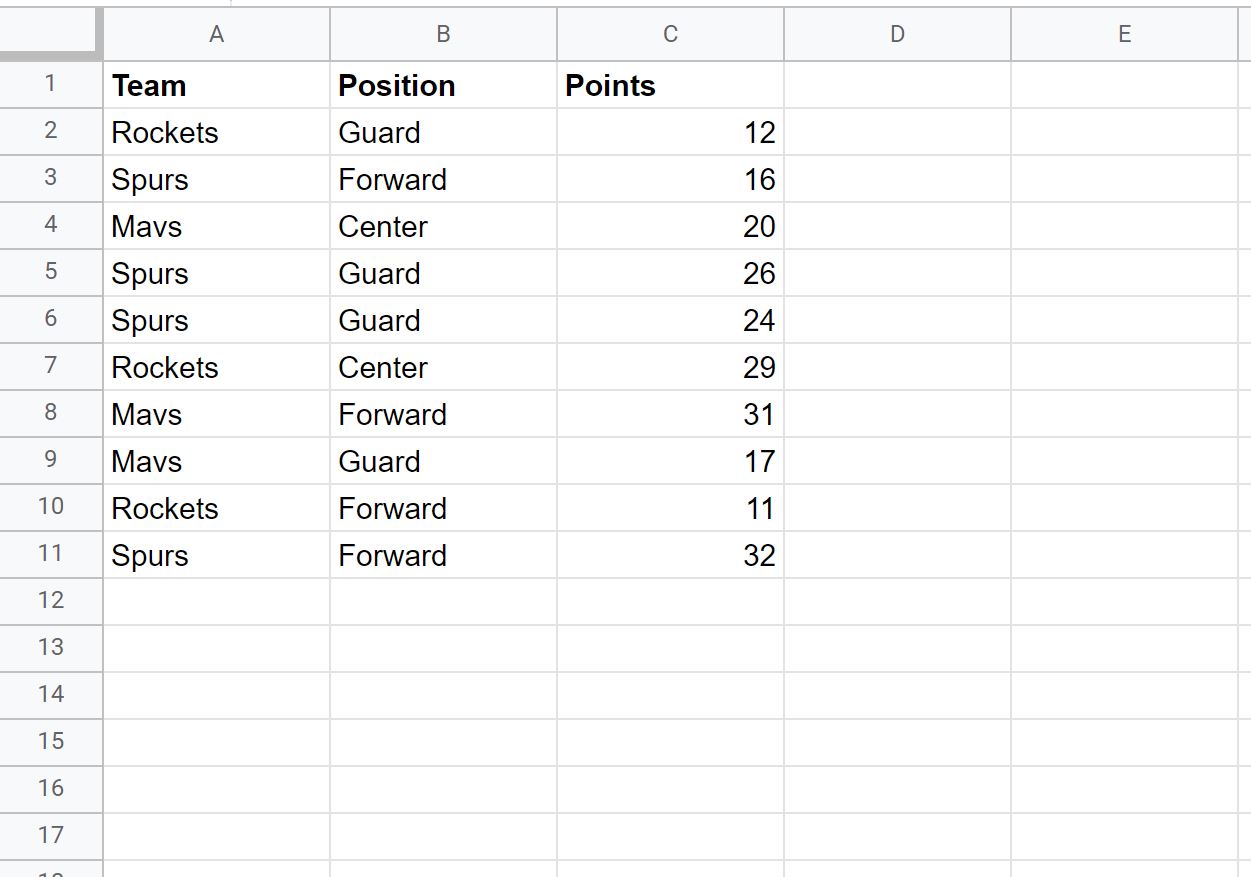
例 1: 単一の基準を使用した LARGE IF
次の式を使用して、 Team列が「Spurs」に等しい行に対してのみ、 Points列の 2 番目に大きい値を計算できます。
=ArrayFormula(LARGE(IF( A2:A11 = " Spurs " , C2:C11 ), 2 ))
次のスクリーンショットは、この構文を実際に使用する方法を示しています。
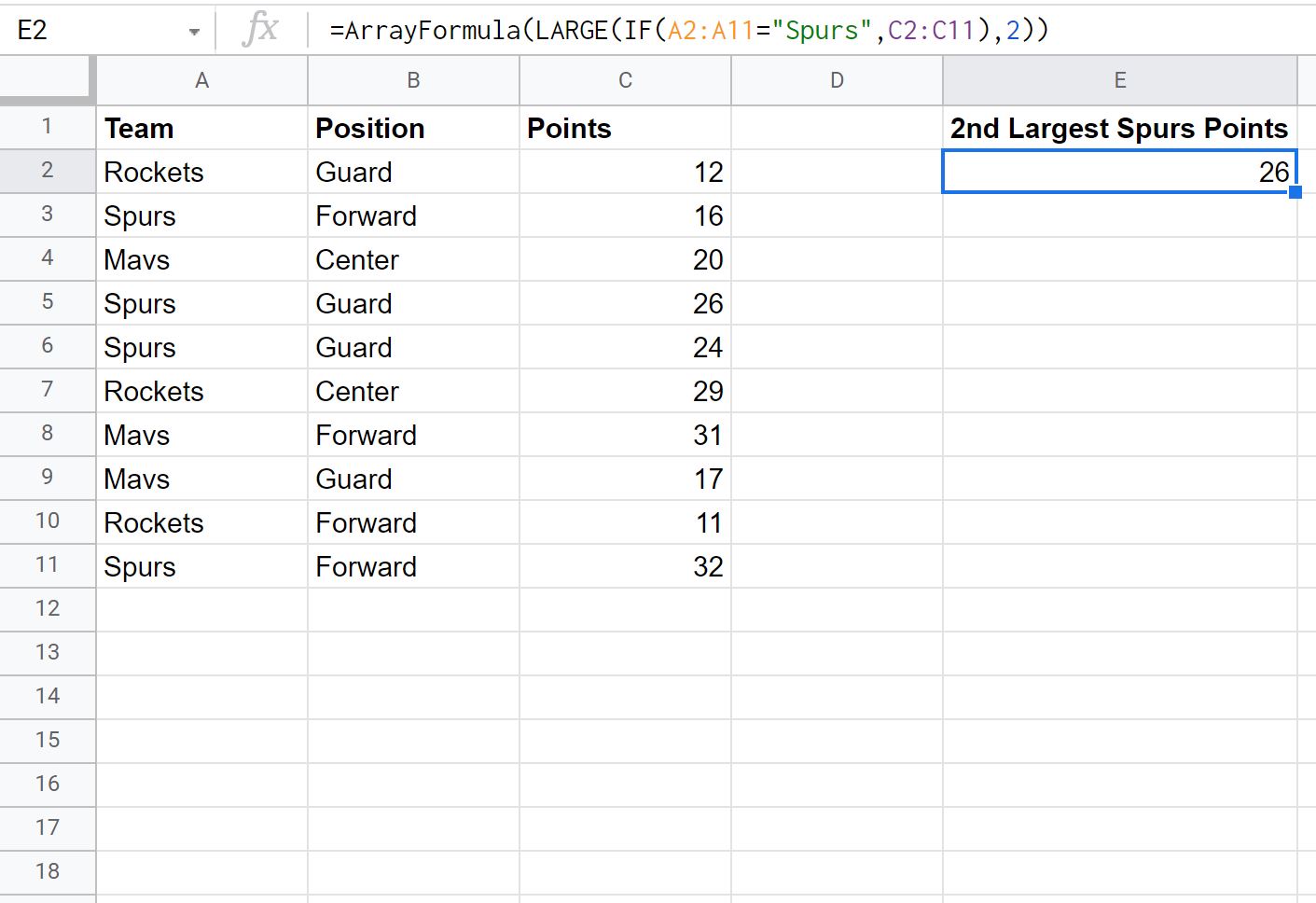
Team が「Spurs」と等しい行の中で 2 番目に高いポイント値が26であることがわかります。
例 2: 複数の条件を指定した LARGE IF
次の式を使用して、 Team列が「Spurs」に等しく、 Position列が「Guard」に等しい行に対してのみ、 Points列の 2 番目に大きい値を計算できます。
=ArrayFormula(LARGE(IF(( A2:A11 = " Spurs " )*( B2:B11 = " Guard " )= 1 , C2:C11 ), 2 ))
次のスクリーンショットは、この構文を実際に使用する方法を示しています。
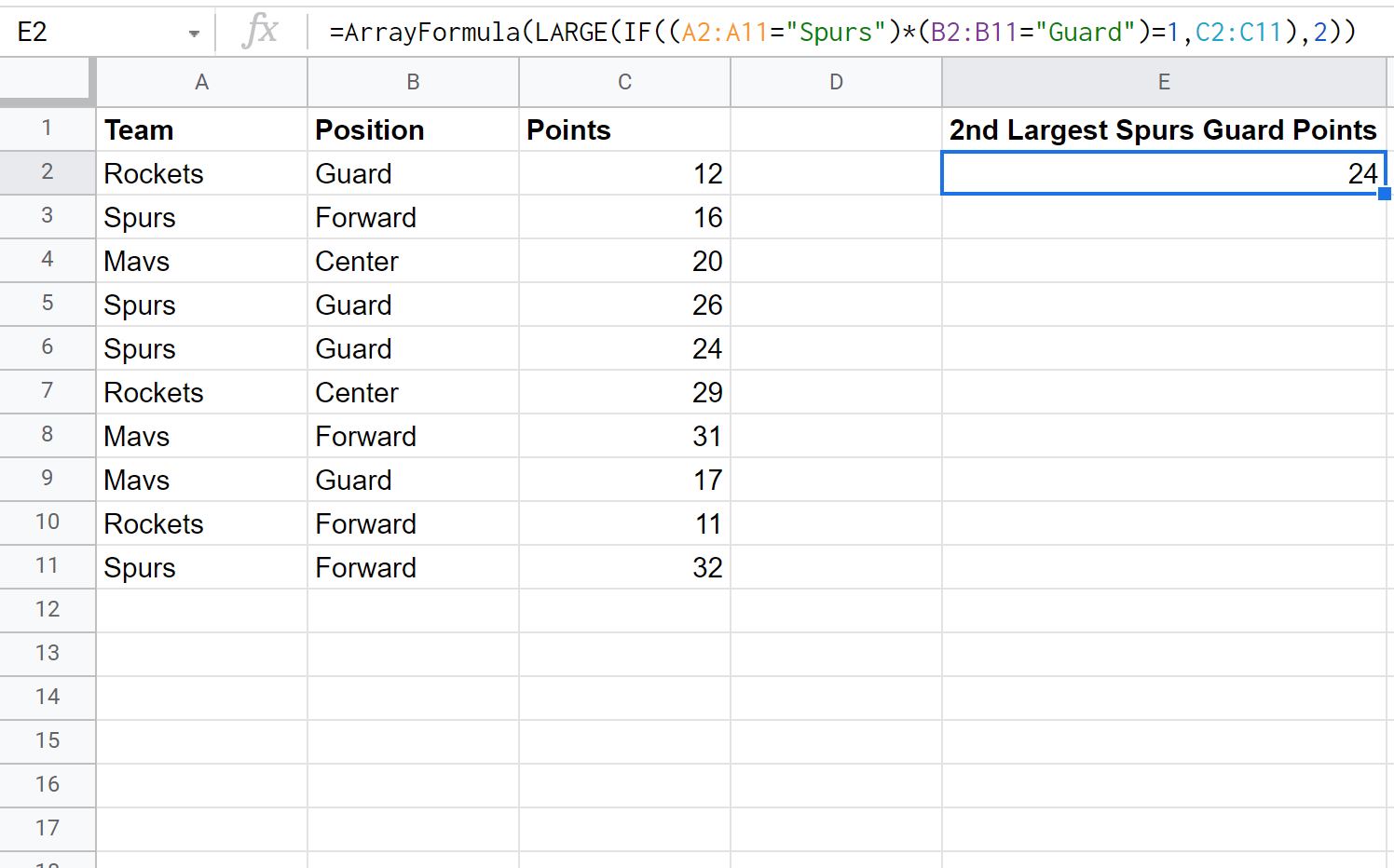
チームが「スパーズ」、ポジションが「ガード」に等しい行の中で 2 番目に高いポイント値が24であることがわかります。
注: Google スプレッドシートのLARGE関数の完全なドキュメントは、ここで見つけることができます。
追加リソース
次のチュートリアルでは、Google スプレッドシートで他の一般的なタスクを実行する方法を説明します。
Google スプレッドシート: 列に定数を掛ける方法
Google スプレッドシート: 列にパーセンテージを掛ける方法
Google スプレッドシート: 複数の列にわたって項目を並べ替える方法